Já imaginou controlar o Telegram diretamente do seu terminal Linux? Se a resposta for sim, você precisa conhecer o Telegram-CLI. Trata-se de uma reimaginação completa do Telegram, pensada para o ambiente de terminal do Linux. Seu funcionamento é bastante similar ao do aplicativo gráfico tradicional, mas com uma grande diferença: em vez de uma interface visual, a navegação entre chats, canais e grupos ocorre através de comandos no terminal.
É importante notar que o Telegram-CLI não é para todos os usuários. No entanto, se você é um entusiasta do serviço e também um aficionado por terminais, este programa é imperdível. Siga o guia abaixo para descobrir como instalá-lo e utilizá-lo na sua distribuição Linux preferida.
Compilando o Telegram-CLI
O Telegram-CLI não é disponibilizado em formato de pacotes nativos para Linux. Portanto, se você deseja utilizar este software, precisará realizar a compilação por conta própria. Antes de iniciar esse processo, será necessário instalar alguns programas e dependências essenciais.
Ubuntu/Debian
sudo apt install libreadline-dev libconfig-dev libssl-dev lua5.2 liblua5.2-dev libevent-dev libjansson-dev libpython-dev make
ou
sudo apt-get install libreadline-dev libconfig-dev libssl-dev lua5.2 liblua5.2-dev libevent-dev libjansson-dev libpython-dev make
Fedora
sudo dnf install lua-devel openssl-devel libconfig-devel readline-devel libevent-devel libjansson-devel python-devel
OpenSUSE
sudo zypper in lua-devel libconfig-devel readline-devel libevent-devel libjansson-devel python-devel libopenssl-devel
Após garantir que todas as dependências estão corretamente instaladas no seu computador, você estará pronto para iniciar a compilação do Telegram-CLI. Para começar, utilize a ferramenta Git para obter a versão mais recente do código-fonte.
Observação: Caso o Git não esteja instalado, será necessário instalá-lo antes de prosseguir.
git clone https://github.com/vysheng/tg --recursive
Utilize o comando CD para acessar o diretório do código-fonte do Telegram-CLI.
cd tg
Neste ponto, execute a ferramenta de configuração. Essa ferramenta irá analisar seu sistema Linux, verificar as dependências e garantir que tudo esteja pronto para funcionar corretamente. Caso ocorra alguma falha, revise as instruções anteriores, pois pode ter ocorrido algum erro. A configuração será bem-sucedida quando nenhum erro for exibido.
./configure
Inicie o processo de compilação do Telegram-CLI através do comando make.
make
A compilação pode levar algum tempo. Aguarde até que o terminal esteja pronto para receber novos comandos.
Instalação via Pacote AUR
Em distribuições Arch Linux, não é necessário realizar a compilação manual do Telegram-CLI, pois existe um pacote AUR oficial disponível. Embora o programa ainda seja compilado, o arquivo pkgbuild automatiza todo o processo para você. Para proceder com a instalação, siga as instruções abaixo.
Primeiramente, instale o pacote Git no seu sistema Arch.
sudo pacman -S git
Obtenha a versão mais recente do pacote Telegram-CLI AUR com o comando Git clone.
git clone https://aur.archlinux.org/telegram-cli-git.git
Use o comando CD para navegar até a pasta clonada.
cd telegram-cli-git
Inicie o processo de compilação. É importante observar que algumas dependências podem apresentar problemas na instalação. Caso isso ocorra, acesse esta página e instale-as manualmente.
makepkg -si
Instalação via Pacote Snap
O Telegram-CLI pode ser compilado facilmente a partir do código-fonte em diversas distribuições Linux. No entanto, ocasionalmente podem surgir problemas com o código-fonte, e dependendo da sua distribuição, a compilação pode apresentar dificuldades. Se você seguiu as instruções anteriores e encontrou erros, uma alternativa para usar este software é instalar o pacote Snap do Telegram-CLI.
A instalação via Snap é uma excelente opção, pois o mantenedor do pacote se encarrega de resolver quaisquer problemas de software. Além disso, os Snaps são compatíveis com praticamente todas as distribuições Linux, garantindo o funcionamento do programa. Para instalar o Telegram-CLI, comece seguindo um guia para habilitar o suporte a pacotes Snap na sua distribuição. Após configurar o suporte aos Snaps, utilize o seguinte comando no terminal para instalar o pacote Telegram-CLI mais recente.
sudo snap install telegram-cli
Para desinstalar o Telegram-CLI, use o seguinte comando Snap.
sudo snap remove telegram-cli
Utilizando o Telegram-CLI
Caso você tenha compilado o Telegram-CLI a partir do código-fonte, execute-o com os seguintes comandos:
cd ~/tg
bin/telegram-cli -k tg-server.pub
Usuários que instalaram via Snap, podem executar o programa com:
telegram-cli
Ao abrir a interface do Telegram no terminal, você precisará fazer login na sua conta. O processo de login no terminal é similar ao do aplicativo oficial do Telegram no Linux. Insira o número de telefone associado à sua conta para continuar.
Se o número estiver correto, o Telegram enviará um código de login através de outros aplicativos Telegram nos quais você esteja conectado ou por mensagem de texto. Insira o código e pressione Enter para prosseguir.
Acessando Contatos
Para visualizar seus contatos do Telegram através do Telegram-CLI, digite `contact_list` no prompt e pressione Enter. Este comando exibirá uma lista de todas as pessoas que você tem adicionadas no Telegram. É importante observar que ele não exibirá usuários que não foram adicionados especificamente.
Visualizando Bate-papos
Deseja visualizar suas conversas no Telegram-CLI? Tente usar o comando `dialog_list`. Ele exibirá todos os grupos e conversas individuais que você abriu no Telegram. Para enviar uma mensagem para alguém em qualquer uma dessas conversas, use o seguinte comando:
msg nameofperson messagename
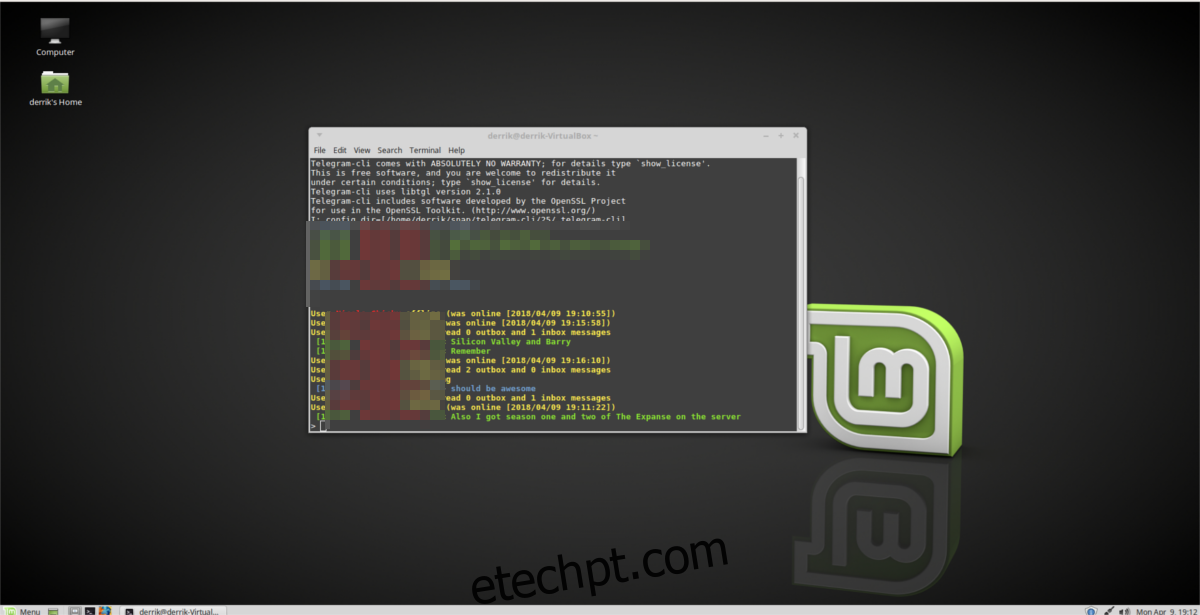
Não deixe de explorar outros recursos do Telegram-CLI digitando o comando `help`.
Para encerrar o cliente Telegram-CLI, digite `quit` ou pressione Ctrl + Z.